- معامله
- برنامه تجاری
- اکسپرت ادوایزرها برای NetTradeX
- اجرای تاریخچۀ میله
اجرای تاریخچۀ میله
تاریخچۀ میله در NetTradeX Advisors از طریق پنجرۀ "بانک اطلاعاتی تاریخچه" (History Database) -بانک اطلاعاتی تاریخچۀ میله- راه اندازی می شود. اطلاعات دربارۀ تمامی میله ها به عنوان یک مجموعه از اطلاعات ذیل ذخیره می گردند: زمان میله، قیمت زمان بازشدن (Open - باز)، حداکثر قیمت (High -بالاترین)، حداقل قیمت (Low - پایین ترین)، قیمت زمان بسته شدن (Close - بسته) و حجم (Volume). این اطلاعات در هنگام به روزسانی نرخ ها از سمت سرور دانلود می شوند بطوریکه همزمان اطلاعاتی که در تاریخچۀ محلی ذخیره نشده اند فراخوانده می شوند و همزمان از سنجشگر استراتژی های معاملاتی استفاده می شود یا از طریق پنجرۀ "بانک اطلاعاتی تاریخچه" (History Database) دانلود می گردد. تاریخچه پس از بسته شدن ترمینال بطور خودکار در پوشه ای در هارددیسک کامپیتور کاربر در آدرس ذیل ذخیره می گردد: Documents\ NetTradeX Advisors \bases \account_type_and_name_of_the_company \history History Database allows: لازم به ذکر است که بیش از 500,000 میله برای هر نماد و هر چهارچوب زمانی ذخیره نخواهد شد.
History Database اجازه می دهد:
- دانلود تاریچخۀ میلۀ نماد انتخاب شده و تعیین محدودۀ تاریخ
- ورود تاریخچۀ میله ها از یک فایل خارجی
- صدور تاریخچۀ میله ها به یک فایل خارجی
- نمایش قیمت های میله در یک جدول
به عنوان مثال، تاریخچۀ میله که با استفاده از ورود از فایل خارجی بارگذاری شده است می تواند برای تحلیل تکنیکی همراه با شاخص های موجود و یا سنجش استراتژی در سنجشگر نرم افزار مشاور (Advisor Tester) مورد استفاده قرار گیرد. برای استفاده از اطلاعات در برنامه های ریاضی می توان از صدور تاریخچه از یک فایل خارجی استفاده کرد.
به منظور اجرای "بانک اطلاعاتی تاریخچه" (History Database) ابتدا در منوی اصلی روی گزینۀ "نمایش" (View) کلیک کرده و سپس "بانک اطلاعاتی تاریخچه" (History Database) را انتخاب نمایید. تصویری از پنجرۀ "بانک اطلاعاتی تاریخچه" (History Database) بطور مثل در تصویر زیر نشان داده شده است.
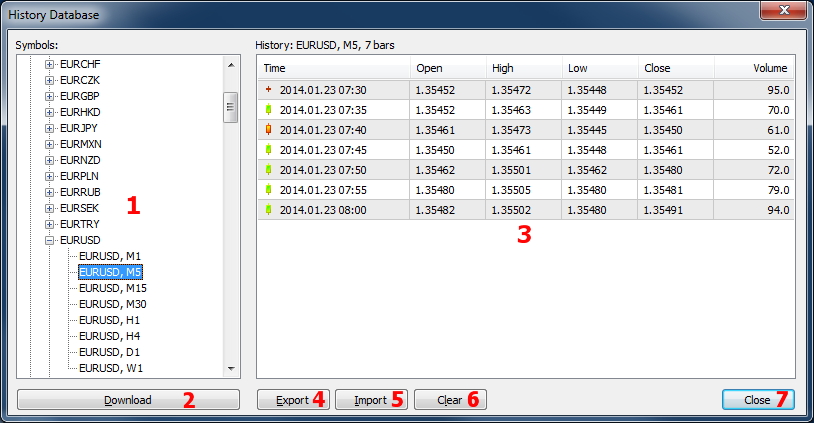
پنجرۀ "بانک اطلاعاتی تاریخچه" عناصر زیر را در برمی گیرد:
- فهرست آبشاری از نمادها و چهارچوب ها برای خروج، ورود و مشاهدۀ اطلاعات مرتبط با میله ها
- دکمۀ "دانلود" (Download) برای دانلود تاریخچۀ میله ها از سرور
- جدولی که میله های کنونی را نمایش می دهد
- دکمۀ "صدور" (Export) برای صدور میله های کنونی به فایل CSV file
- دکمۀ "ورود" (Import) برای ورود میله های کنونی از فایل CSV file
- دکمۀ "پاک" (Clear) برای تنظیم مجدد تاریخچۀ میله ها
- دکمۀ "بستن" (Close) برای بستن پنجرۀ "بانک اطلاعاتی تاریخچه" ( History Database)
مشاهدۀ تاریخچۀ بارگذاری شدۀ میله ها
برای مشاهدۀ تاریخچۀ میله ها فقط کافیست نماد دلخواه و چهارچوب زمانی را در فهرست نماد انتخاب نمایید. به این ترتیب آمار موجود در جدولی در سمت راست پنجره در ترمینال به نمایش درخواهد آمد. شاید بخواهید محدودۀ اطلاعات دانلود شده را وسعت بخشید. برای این منظور کافیست روی دکمۀ "دانلود" (Download) کلیک کرده و یک نماد، چهارچوب زمانی و محدودۀ زمانی را مشخص نمایید و سپس روی "OK" کلیک کنید. پس از این کار پیغام "منتظر بمانید" (Wait) نمایش داده می شود و دانلود اطلاعات از سرور آغاز می گردد. پس از اتمام دانلود، اطلاعات در جدول به نمایش در می آیند.
صدور تاریخچۀ میله ها
ترمینال این امکان را به شما می دهد که بتوانید اطلاعات مربوط به میله های بارگذاری شده را به یک فایل CSV منتقل کنید. اگر می خواهید برای دانلود اطلاعات از سرور از دکمۀ "دانلود" (Download) استفاده کنید، برای صدور میله ها باید مطمئن شوید که اطلاعات مورد نیاز در جدول وجود داشته باشند. پس از کلیک روی "صدور" (Export) از شما خواسته می شود که مسیر ذخیره فایل و نام آن را تعیین کنید. شما باید تاریخ را مشخص کرده و روی "ذخیره" (Save) کلیک کنید.
ورود تاریخچۀ میله ها
با کلیک روی دکمۀ "ورود" (Import)، ورود فایل ها اجرا می شود سپس از شما خواسته می شود تا فرمت فایل CSV را انتخاب کرده و روی دکمۀ "باز کردن" (Open) کلیک کنید. نتیجتاً اطلاعات فایل در جدول اطلاعات و در نمودار نماد و چهارچوبی که برای آن در حال ورود اطلاعات هستید، به نمایش درمی آیند.
در فایل CSV ، قیمت ها برای ورود مشخص شده اند. در این فایل باید زمان، قیمت باز شدن، حداکثر قیمت، حداقل قیمت، قیمت بسته شدن و حجم برای هر میله بطور گروه بندی شده فهرست شده باشند. از '; 'به عنوان جداکنندۀ کادر استفاده می شود. حجم ها اختیاری هستند و می توانند حذف شوند.
در زیر فرمت فایل CSV که استفاده می شود نمایش داده شده است:

